Nuestro equipo de editores e investigadores capacitados han sido autores de este artículo y lo han validado por su precisión y amplitud.
wikiHow's Content Management Team revisa cuidadosamente el trabajo de nuestro personal editorial para asegurar que cada artículo cumpla con nuestros altos estándares de calidad.
Este artículo ha sido visto 66 280 veces.
¿Tu amigo publicó algo graciosísimo en Facebook y quieres compartirlo con la gente que conoces? Con Facebook se puede volver a publicar rápidamente lo que otros han publicado, por ejemplo, actualizaciones de estado, imágenes, videos y más. Si utilizas el botón "Compartir" en la publicación de un amigo tuyo, lo que harás esencialmente es crear una publicación nueva sin ninguno de sus "Me gusta" y comentarios. Si no quieres que se pierdan los "Me gusta" y los comentarios de una publicación, darle "Me gusta" y hacerle comentarios la llevará a la parte más alta de las páginas de novedades de tus amigos.
Pasos
Método 1
Método 1 de 2:Publicar algo que ya fue publicado con comentarios y "Me gusta"
-
1Busca el contenido que quieras volver a publicar en tu página de novedades. Si quieres mantener los comentarios y los "Me gusta" de una publicación al publicarla nuevamente, necesitarás agregar un comentario. Puedes hacer un comentario en la publicación o en la foto de alguien.
- También puedes emplear este método para volver a publicar algo publicado por ti o un amigo. Busca la publicación original (quizá tengas que buscar entre las publicaciones de su muro) y luego sigue leyendo.
- Con esto no estarás exactamente publicando algo ya publicado antes, pero es la única manera de volver a posicionar una publicación en la parte más alta de la página de novedades de los demás usuarios sin perder sus "Me gusta" y comentarios. Si usas la opción "Compartir" en una publicación, crearás una publicación nueva y se borrarán los "Me gusta" y los comentarios.
-
2Haz un comentario en la publicación o en la foto que quieras volver a publicar. Al hacerlo aparecerá en la parte superior de tu página de novedades y de esa forma se mostrará también entre las novedades de tu amigo. Puedes hacerlo con viejas publicaciones que quieras llevar hacia arriba o con publicaciones que tus amigos normalmente no verían.
- También puedes darle "Me gusta" a la publicación anterior, pero es menos probable que la posicione en lo más alto de las páginas de novedades.
-
3Evita usar el botón "Compartir" si quieres mantener los comentarios y los "Me gusta". De esta forma crearás una nueva publicación con el mismo contenido en tu propia página de novedades. No mantendrás los comentarios y los "Me gusta" originales, pero podrás controlar la publicación.
Método 2
Método 2 de 2:Comparte algo con tus amigos
-
1Busca lo que quieras volver a publicar. Puedes volver a publicar prácticamente cualquier cosa que haya publicado otra persona. Desplázate por la página de novedades para buscar el estado, la imagen, el enlace o cualquier otro tipo de publicación que quieras compartir con los demás. Las únicas publicaciones que no puedes volver a publicar son aquellas que pertenecen a grupos secretos.
- Si lo haces de esta forma no se conservarán los comentarios y los "Me gusta" originales. Si quieres volver a publicar algo que otra persona ha publicado y mantener todos los comentarios y los "Me gusta", necesitarás responder la publicación original con un nuevo comentario.
-
2Haz clic en el enlace "Compartir". Está ubicado debajo de la publicación pero arriba de los comentarios y los "Me gusta".
-
3Elige dónde quieres volver a publicar la novedad. Cuando hagas clic en el enlace "Compartir" se abrirá una nueva ventana. Usa el menú desplegable de la parte superior de la nueva ventana para elegir dónde quieres volver a publicar la novedad. Puedes elegir publicarla en tu propia biografía, en la biografía de un amigo, en uno de tus grupos o en un mensaje privado.
- Si eliges compartirla en la biografía de un amigo, te pedirán que ingreses el nombre de tu amigo.
- Si eliges compartirla con un grupo, te pedirán que ingreses el nombre del grupo.
- Si eliges compartirla a través de un mensaje privado, te pedirán que ingreses los destinatarios.
-
4Agrega un nuevo mensaje. Cuando vuelvas a publicar algo, te ofrecerán la posibilidad de agregarle un nuevo mensaje a la novedad. Este mensaje aparecerá en la parte superior de la novedad que volviste a publicar y debajo de él aparecerá el mensaje original.
- Puedes etiquetar personas en el mensaje escribiendo "@" seguido del nombre de la persona.
-
5Decide si quieres mencionar a la persona que hizo la publicación originalmente. En forma predeterminada, cuando compartes una novedad, se muestra el nombre de quien la publicó originalmente. Puedes decidir eliminar este mensaje haciendo clic en el enlace "Eliminar" junto al nombre de quien la publicó originalmente.
-
6Selecciona los ajustes de privacidad. Puedes usar el menú desplegable en la parte inferior de la ventana para elegir cuál de tus amigos puede ver la publicación. Puedes hacer que sea pública, solamente visible para tus amigos, solamente visible para ti, o puedes seleccionar personas específicas en una lista.
-
7Comparte la publicación. Una vez que estés satisfecho con las opciones para compartir, puedes volver a publicar la novedad haciendo clic en el botón "Compartir". La publicación aparecerá en la biografía o mensaje que hayas designado.[1]
- Dependiendo de las configuraciones de privacidad que tenga la publicación original, es posible que no puedas compartirla con todas las personas.
Consejos
- Estos pasos también funcionan con las versiones de Facebook para móviles.
- Si la publicación no tiene un enlace "Compartir", deberás copiar y pegar el contenido de la publicación en tu propia publicación de Facebook.




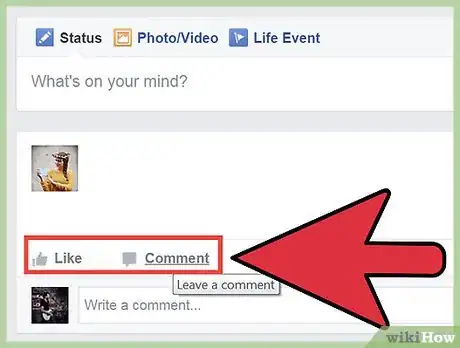
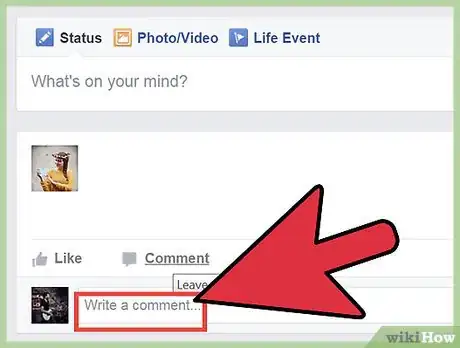
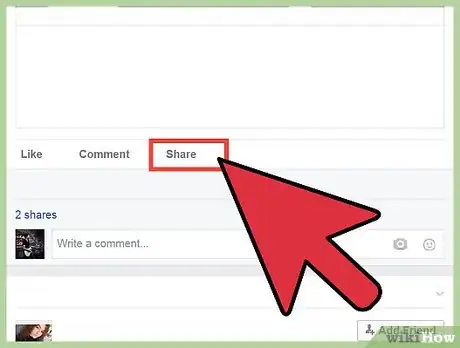
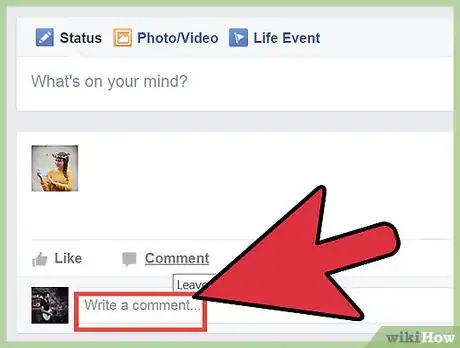
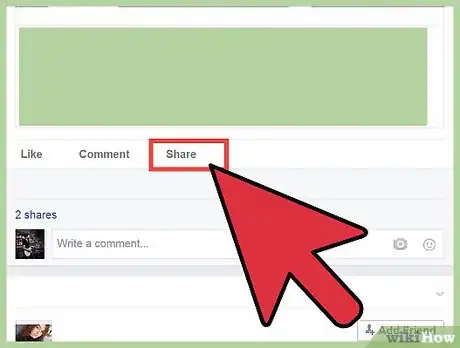
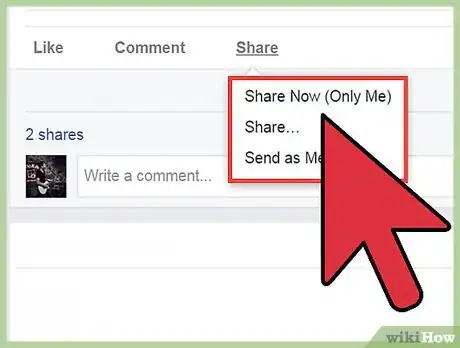
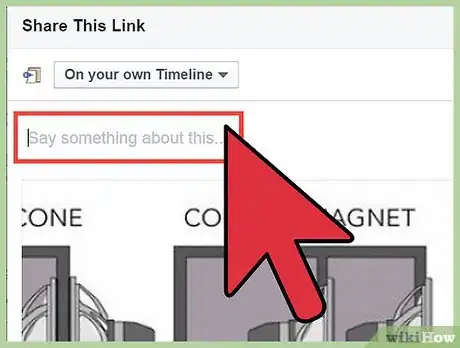
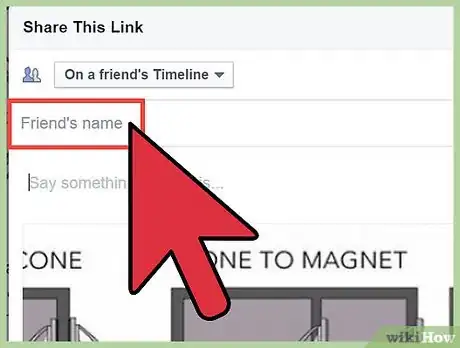
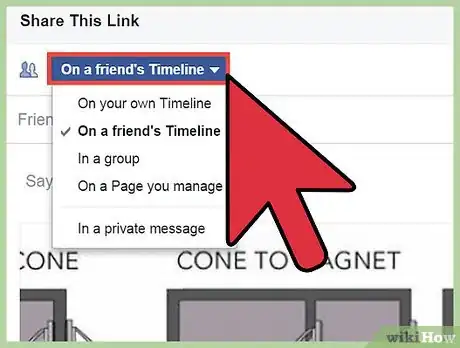
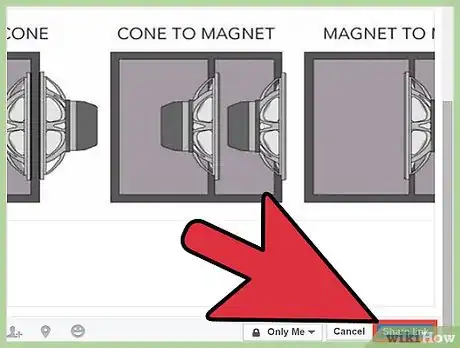



















wikiHow's Content Management Team revisa cuidadosamente el trabajo de nuestro personal editorial para asegurar que cada artículo cumpla con nuestros altos estándares de calidad. Este artículo ha sido visto 66 280 veces.